CPU (Merkezi İşlem Birimi) bilgisayarınızın beynidir ve çalışan programları ve görevleri yönetir. CPU kullanımı çok yüksek olduğunda bilgisayarınız yavaşlayabilir, donabilir, çökebilir veya aşırı ısınabilir. Bu kılavuz, yüksek CPU kullanımına neyin sebep olduğunu açıklayacak ve bunu azaltmak için ayrıntılı, takip edilmesi kolay adımlar sağlayacaktır.
CPU Kullanımı Nedir?
CPU kullanımı, CPU'nuzun işlem kapasitesinin etkin programlar ve arka plan görevleri tarafından kullanılan yüzdesini ifade eder. Bu yüzdeyi Görev Yöneticisi'nde görüntüleyebilirsiniz.

Ne Kadar CPU Kullanımı Normaldir?
CPU kullanımınızın anormal derecede yüksek olup olmadığını değerlendirirken farklı görevler için tipik kullanım aralıklarının ne olduğunu bilmek yardımcı olur:
- Boşta: Masaüstünde hiçbir şey yapılmadığında %5'ten az. Sadece arka planda çalışan işlemler var.
- Hafif kullanım: Genel gezinme, ofis işleri ve hafif programlar sırasında %5-20.
- Yoğun kullanım: Oyun, video düzenleme, 3D modelleme – grafik yoğun programlar için %50-90.
- Maksimuma çıkarıldı: Karmaşık videolar veya 3D görselleştirmeler oluşturulurken %90-100.
Sürekli olarak %90'ın üzerinde kullanım muhtemelen performans sorunlarına neden olacaktır. Amaç normal kullanım sırasında bunu %90'ın altında tutmaktır.
Yüksek CPU Kullanımının Nedenleri
Yüksek CPU kullanımına katkıda bulunan birçok faktör vardır. CPU kullanımını azaltma yöntemlerinin derinliklerine inmeden önce, anormal derecede yüksek CPU kullanımına neyin sebep olduğu konusunda kendinizi bazı temel bilgilerle donatmalısınız:
- Çok fazla program – Birçok yazılım uygulamasının ve tarayıcı sekmesinin açık olması, CPU gücünü her şey arasında böler ve bu da onu maksimuma çıkarabilir.
- Arka Plan Süreçleri – Aktif olarak kullanmadığınız uygulamalar arka planda görevleri çalıştırabilir ve kaynakları tüketebilir.
- Güncel Olmayan Yazılım – Programların eski sürümleri CPU'nuzu verimli bir şekilde kullanamayabilir ve daha fazla güç talep edebilir.
- Virüsler/Kötü Amaçlı Yazılım – Kötü amaçlı yazılım, CPU kapasitesini gizlice tüketebilecek gizli işlemleri çalıştırır.
- Arızalı Sürücüler – Grafik kartları gibi bileşenlerin düzgün çalışması için güncel sürücüler gerekir. Güncel olmayan sürücüler CPU'yu zorlayabilir.
- Aşırı ısınma – Aşırı ısı, cihazların daha fazla çalışmasına ve yavaşlamasına neden olarak daha fazla kullanıma neden olur.
CPU Kullanımınızı Nasıl Düşürürsünüz?
Artık anormal derecede yüksek CPU kullanımının potansiyel nedenlerini anladığınıza göre, bunu azaltmak için bazı adımlar atabilirsiniz. Aşağıda deneyebileceğiniz bazı yöntemler bulunmaktadır.
Yöntem 1 – Bilgisayarınızı Yeniden Başlatın
Bilgisayarınızı yeniden başlatmak, CPU kullanımını azaltmanın ve çeşitli sorunları çözmenin basit ama etkili bir yoludur. Bu, bilgisayarınıza mini bir tatil vermek gibidir; geçici aksaklıkların yükü olmadan yeniden başlama şansı verir.
Yöntem 2 – Arka Plan Programlarını veya İstenmeyen Uygulamaları Kapatın
Doğrudan kullanmadığınız birçok program arka planda işlemleri ve görevleri çalıştırarak CPU kaynaklarını tüketebilir. Kullanılmayan uygulamaları kapatmak, işlem gücünü serbest bırakır.
- Basmak Ctrl + Üst Karakter + Esc Görev Yöneticisini açmak için.
- Altında Süreçler sekmesinde, şu anda kullanmakta olduğunuz ve arka planda çalışmasına gerek olmayan uygulamaları arayın.
- Bu işlemlere sağ tıklayın ve seçin Görevi bitir onları kapatmak için.
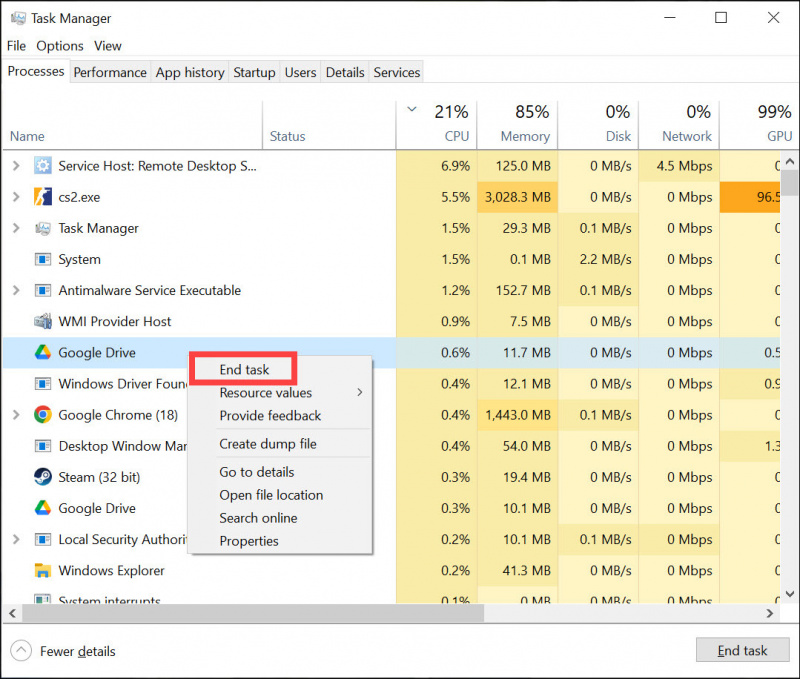
Aranacak şeyler arasında web tarayıcıları, medya uygulamaları, Microsoft Office programları, başlatıcılar ve Windows ile başlayan ancak gerekli olmayan diğer yazılımlar yer alır. Ancak antivirüs uygulamanız gibi kritik süreçleri sonlandırmamaya dikkat edin. Yalnızca tanıdığınız ve kesinlikle kullanmadığınız uygulamaları kapatın.
Yöntem 3 - Gereksiz Başlangıç Programlarını Devre Dışı Bırakın
Önyükleme sırasında başlatılan çok fazla program CPU'yu zorlar. Başlangıç için kesinlikle gerekli olmayan her şeyi kesinlikle devre dışı bırakın.
- Basmak Ctrl + Üst Karakter + Esc Görev Yöneticisini açmak için.
- Şuraya git: Başlatmak sekmesi. İhtiyacınız olmayan programlara sağ tıklayın ve seçin Devre dışı bırakmak .
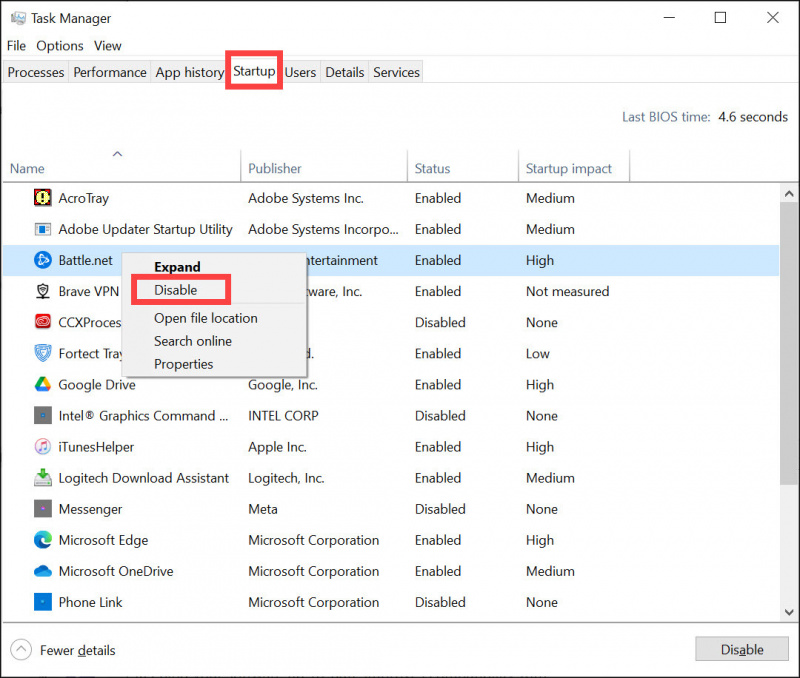
Yöntem 4 - Güncel Olmayan Yazılımları ve Sürücüleri Güncelleyin
Yazılımınızı güncel tutmak, CPU'nuzla uyumluluğu artırır ve zorlanmaya neden olabilecek hataları düzeltir. Güncel olmayan sürücüler ayrıca CPU'yu aşırı yükleyebilir ve çakışmalara neden olabilir.
Yazılım güncellemeleri:
- En son güncellemeler için yazılım satıcısının web sitesini kontrol edin.
- Güncellemeleri indirmek ve yüklemek için ekrandaki talimatları izleyin.
- Güncellemeden sonra bilgisayarınızı yeniden başlatın.
Sürücü Güncellemeleri:
Aygıt sürücüleri, donanım bileşenleriniz ile CPU arasında iletişim köprüsü görevi görür. Güncel olmayan veya bozuk sürücüler CPU'nun zorlanmasına neden olabilir.
Her cihaz üreticisinin web sitesini ziyaret ederek ve en son sürümleri indirerek sürücüleri manuel olarak güncelleyebilirsiniz. Ancak bu zaman alıcı olabilir.
Daha hızlı bir yol, aşağıdaki gibi bir otomatik sürücü güncelleme yardımcı programını kullanmaktır: Sürücü Kolaylığı . Bu, bilgisayarınızı tarar, güncel olmayan sürücüleri belirler ve doğrudan her üreticiden en yeni sürümleri indirir.
ÜCRETSİZ İNDİR
Driver Easy'yi ücretsiz olarak edinebilirsiniz. Ama onunla Profesyonel sürüm Driver Easy'yi kullanarak şunları yapabilirsiniz: tek tıklamayla tüm sürücülerinizi otomatik olarak güncelleyin . Sizi her sürücüyü tek tek manuel olarak bulup yükleme zorunluluğundan kurtarır.
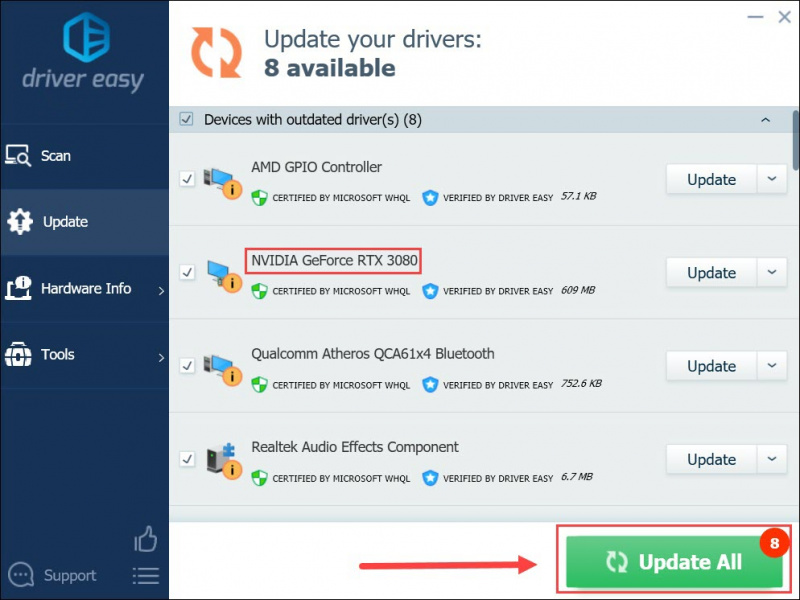
Herhangi bir nedenle Driver Easy beklentilerinizi karşılamazsa ve satın alma tarihinden itibaren 30 gün içinde para iadesi talep ederseniz. Herhangi bir yardıma ihtiyacınız olursa, Driver Easy'nin destek ekibiyle şu adresten iletişime geçmekten çekinmeyin: destek@drivereasy.com .
Yöntem 5 – Antivirüs ve Kötü Amaçlı Yazılım Taramalarını Çalıştırın
Virüsler, casus yazılımlar, fidye yazılımları ve diğer kötü amaçlı yazılımlar, bilgisayarlara bulaşmak ve sistem kaynaklarını kötüye kullanmak için özel olarak tasarlanmıştır. Arka planda CPU'nuzu gizlice aşırı çalıştıran gizli işlemler çalıştırırlar.
Güvenilir antivirüs ve kötü amaçlı yazılımdan koruma araçlarıyla tam taramalar çalıştırmak, sisteminizde gizlenen tüm bulaşmaları veya tehditleri tespit edip kaldırabilir. Bu, CPU kullanımınızı artırabilecek kötü amaçlı programları temizler.
En iyi antivirüs programları gibi Norton standart antivirüs yazılımının gözden kaçırabileceği daha derin tehditlerin tespit edilmesine yardımcı olabilir. Yazılımı indirip yükledikten sonra ekrandaki talimatları izleyerek tam tarama yapın.

Yöntem 6 – Bilgisayar Donanımını Temizleyin
Bilgisayarınızda toz birikmesi aşırı ısınmaya neden olabilir, bu da CPU'nun ve diğer bileşenlerin daha yavaş çalışmasına ve daha fazla çalışmasına neden olur. Bilgisayarınızı düzenli olarak temizlemek hava akışını ve soğutma verimliliğini artırır.
Yöntem 7 - Bozuk Sistem Dosyalarını Kontrol Edin
Bozuk veya hasarlı Windows sistem dosyaları, CPU'yu daha fazla çalışmaya zorlayarak kullanımın artmasına neden olan çakışmalara ve hatalara neden olabilir. Sorunları kontrol etmek için taramalar yapmak ve bulunan sorunları onarmak, performansın optimize edilmesine yardımcı olabilir.
Windows'ta bozuk dosyaları taramanın birkaç yolu vardır:
Sistem Dosyası Denetleyicisi (SFC) Aracını kullanın
Sistem Dosyası Denetleyicisi (SFC), Windows'ta yerleşik olarak bulunan ve bozuk sistem dosyalarını tarayabilen ve onarabilen bir yardımcı programdır:
- Başlat menüsünü açın, yazın cmd .
- Bulmak Komut istemi , ardından tıklayın Yönetici olarak çalıştır .
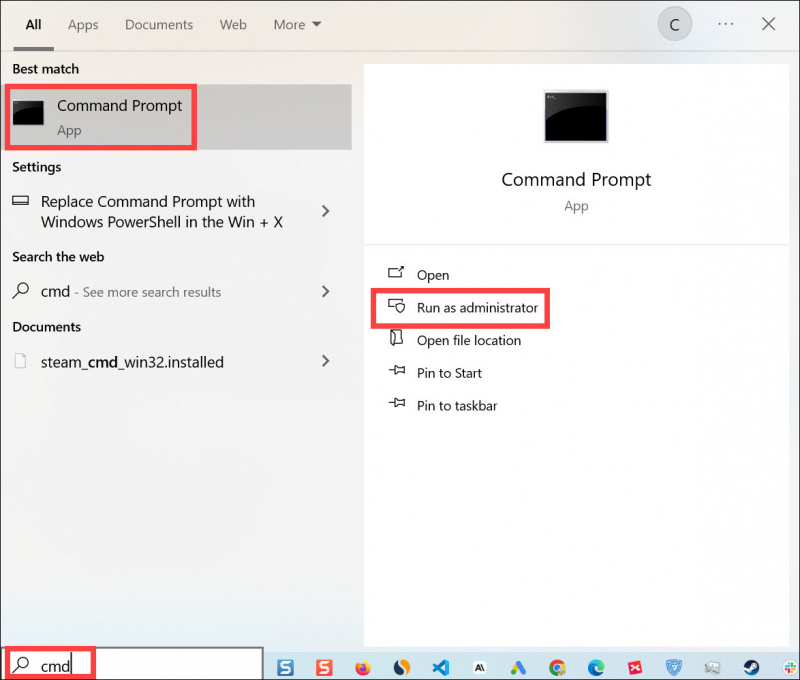
- Tip sfc /scannow ve Enter'a basın. Bu, Windows dosyalarını tarayacaktır.
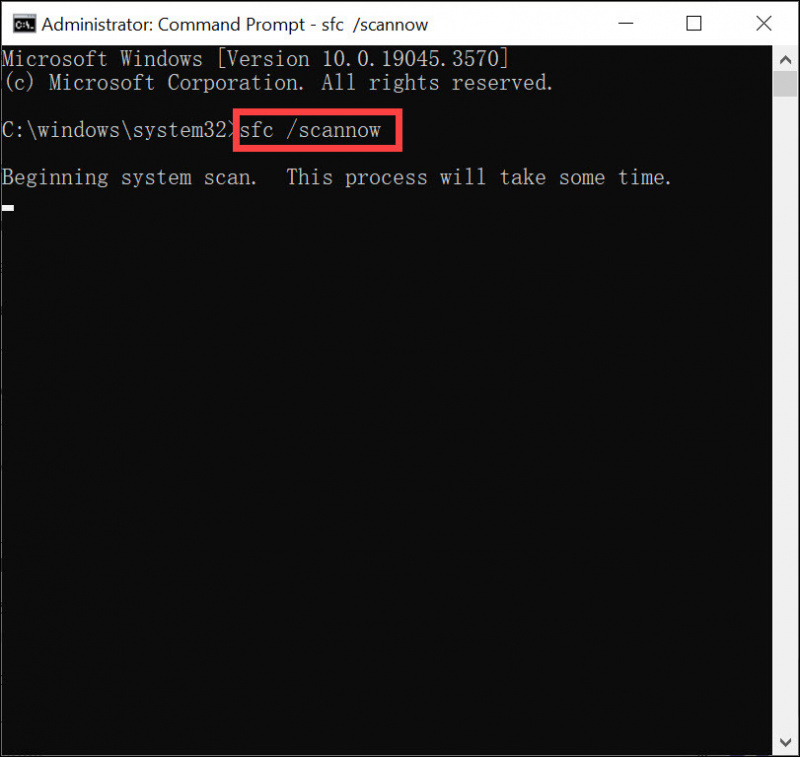
- Hasarlı dosyalar bulunursa çalıştırın DISM /Çevrimiçi /Temizleme-Resim /RestoreHealth onları onarmak için.
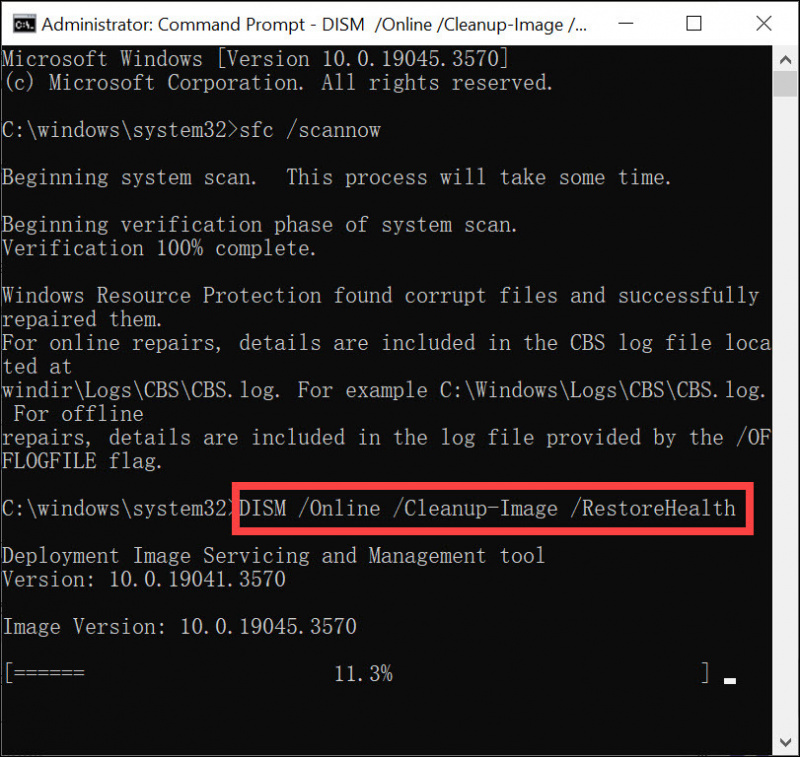
Bu yerleşik araç, bozuk işletim sistemi dosyalarını tespit edip değiştirebilir. Ancak kapsamı sınırlıdır ve bazı sorunları gözden kaçırabilir. Bu durumda size yardımcı olacak daha gelişmiş bir onarım aracına ihtiyacınız olabilir.
Fortect gibi Özel bir Sistem Dosyası Onarım Programı kullanın
Kale Windows için bir sistem optimizasyonu ve onarım aracıdır. Bozuk, eksik veya güncel olmayan sistem dosyalarından kaynaklanan performans sorunlarının ve hataların düzeltilmesine yardımcı olur.
Fortect ile sistem dosyalarını onarmak yalnızca birkaç fare tıklaması meselesidir:
- İndirmek ve Fortect'i yükleyin.
- Fortect'i başlatın ve tam bir tarama çalıştırın.
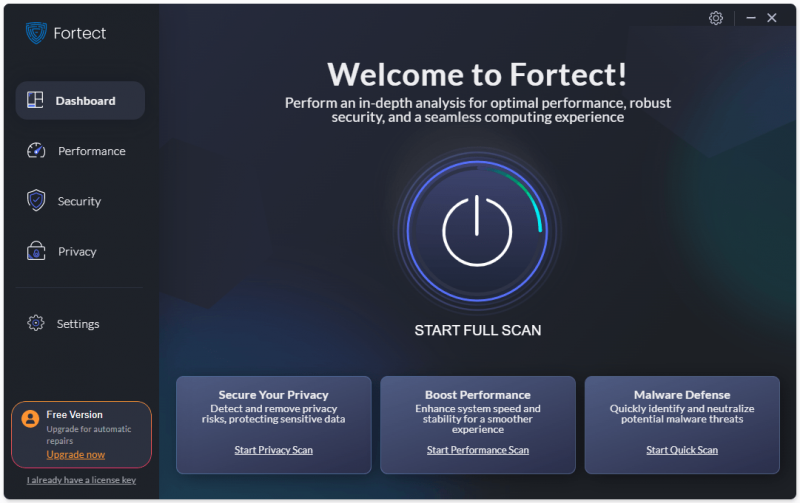
- Algıladığı tüm sorunları listeleyen bir tarama özeti alacaksınız. Tıklamak Onarımı Başlat sorunları çözmek için (ve 60 günlük para iade garantisiyle birlikte gelen tam sürüm için ödeme yapmanız gerekir).
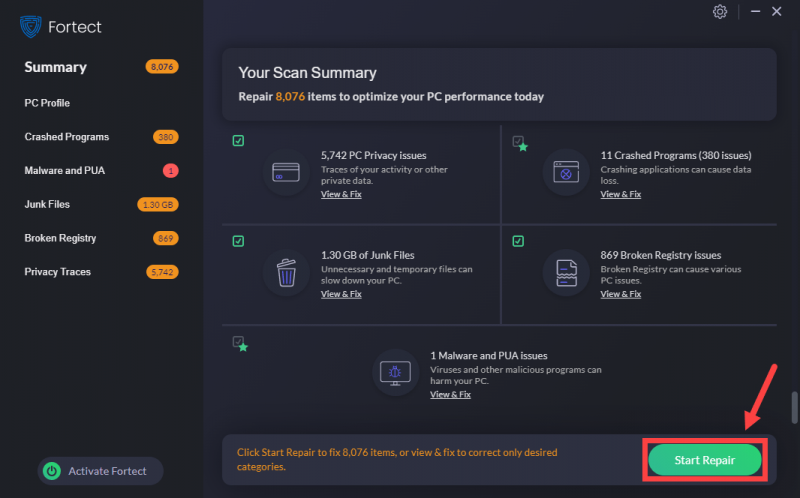
Yardıma ihtiyacınız olursa destek ekibiyle iletişime geçmekten çekinmeyin: destek@fortect.com .
Yöntem 8 - Windows'u yeniden yükleyin
Başka hiçbir yöntem işe yaramadıysa Windows'u yeniden yüklemek, soruna neden olan yazılımla ilgili sorunları çözebilir.
CPU kullanımında ani artışlar başlamadan önceki bir sistem geri yükleme noktasına sahipseniz, önce bir sistem geri yükleme noktasından geri yüklemeyi deneyin.
Bu işe yaramazsa veya geçerli bir geri yükleme noktanız yoksa yazılımı ve sistem dosyalarını tamamen sıfırlamak için Windows'u yeniden yükleyebilirsiniz.
Yeniden yüklemeden önce:
- Silinmeleri durumunda kişisel dosya ve verileri harici depolamaya veya buluta yedekleyin.
- Windows, yeniden yükleme sırasında kişisel dosyalarınızı saklamayı veya her şeyi silmeyi seçmenize olanak tanır.
Windows 10'u yeniden yüklemek için:
- Klavyenizde tuşuna basın. Windows logosu + I tuşları Ayarlar'ı açmak için aynı anda
- Seçme Güncelleme ve Güvenlik .
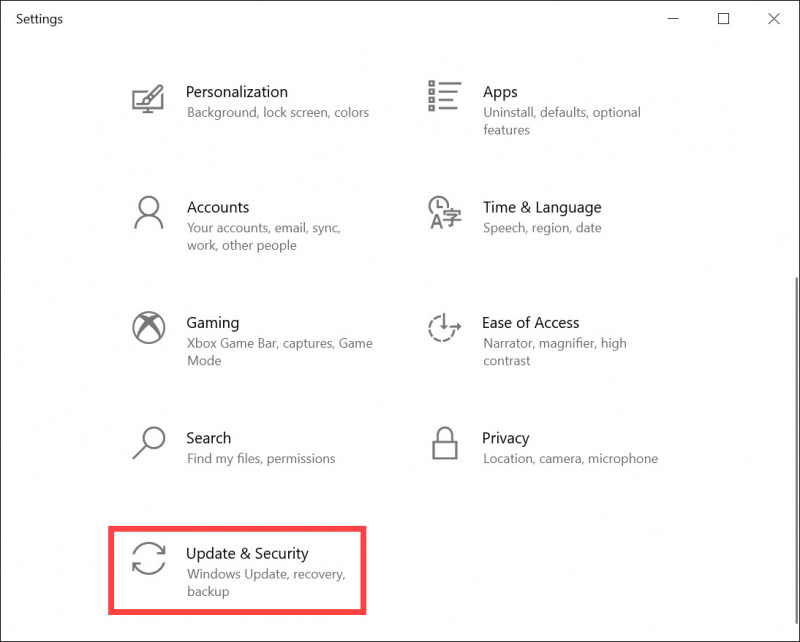
- Seçme İyileşmek sol gezinme panelinden. O zaman görmelisin Bu bilgisayarı sıfırla . Tıkla Başlamak düğme. Daha sonra devam etmek için ekrandaki talimatları izleyin.
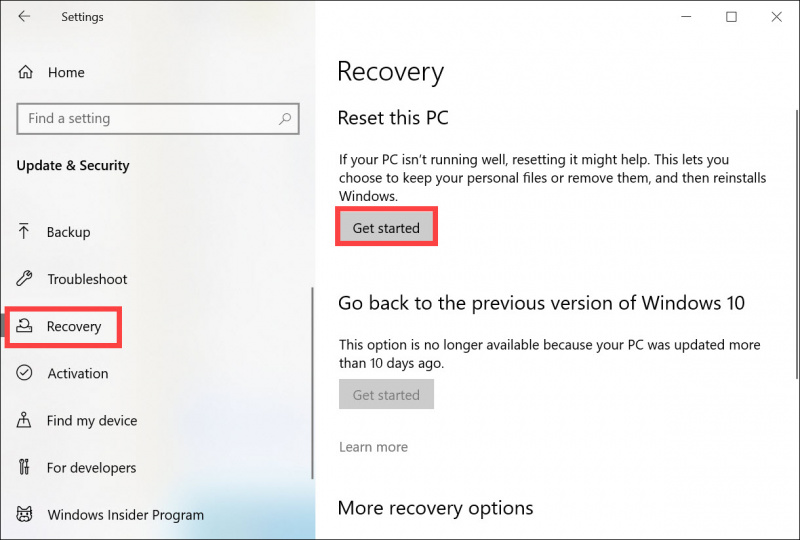
Windows 11'i yeniden yüklemek için:
- Windows arama çubuğuna şunu yazın: Bu bilgisayarı sıfırla .
- İstediğiniz sıfırlama seçeneğini seçin; uygulamaları, dosyaları ve ayarları koruyun veya koruyun.
- Windows'un yeniden yükleme işlemini tamamlamasına izin verin.
İşte CPU kullanımının nasıl azaltılacağına dair tam kılavuz. Umarım faydalı bulursunuz! Herhangi bir sorunuz varsa, aşağıdaki yorum bölümüne bize bir satır bırakın. En kısa sürede size geri döneceğiz.

![[Çözüldü] NVIDIA Kontrol Paneli Erişimi Reddedildi 2022 Kılavuzu](https://letmeknow.ch/img/knowledge/61/nvidia-control-panel-access-denied-2022-guide.jpg)


![Windows 10/7/11'de Ses veya Ses Patlaması [Çözüldü]](https://letmeknow.ch/img/knowledge/76/audio-sound-popping-windows-10-7-11.png)

